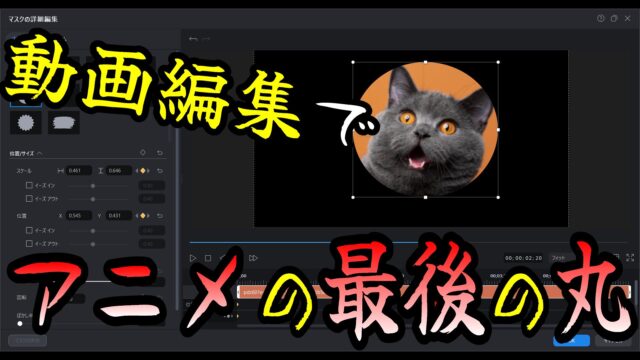動画編集で、文字が起き上がるように表示させてみたいと思いませんか?
それっぽい感じなら、以下の動画のように実現できます。
この動画は、動画編集ソフトPowerDirectorを使って作成しました。
「文字が起き上がる」というドンピシャのエフェクトがなかったので、自分なりに工夫して作成しました。

この記事では、実際に「文字が起き上がる」動画を作った方法・やり方についてまとめてます。
ぜひ参考にしてみてね。
はじめに。この記事で使用している、動画編集ソフト
私が愛用している動画編集ソフトは、PowerDirectorです。
この記事では、PowerDirectorをベースにまとめております。

もし… 初めて動画編集をやるなら、こちらの記事をどうぞ!

起き上がらせたい文字を作成する
PowerDirectorを起動して、起き上がらせたい文字を作成します。
テキストエフェクトを読み込んで、[デザイナー]を開きます。
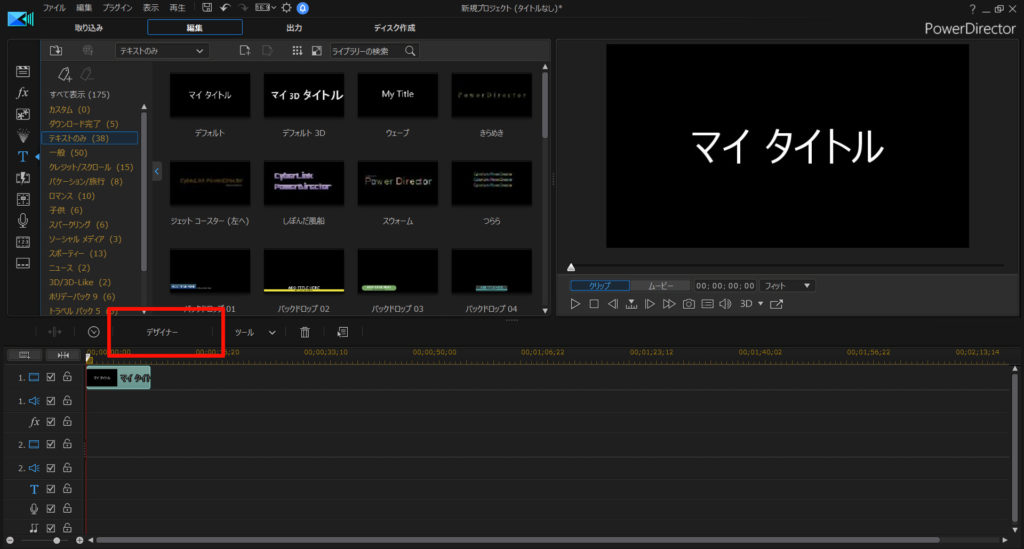
起き上がらせたい文字を作成します。
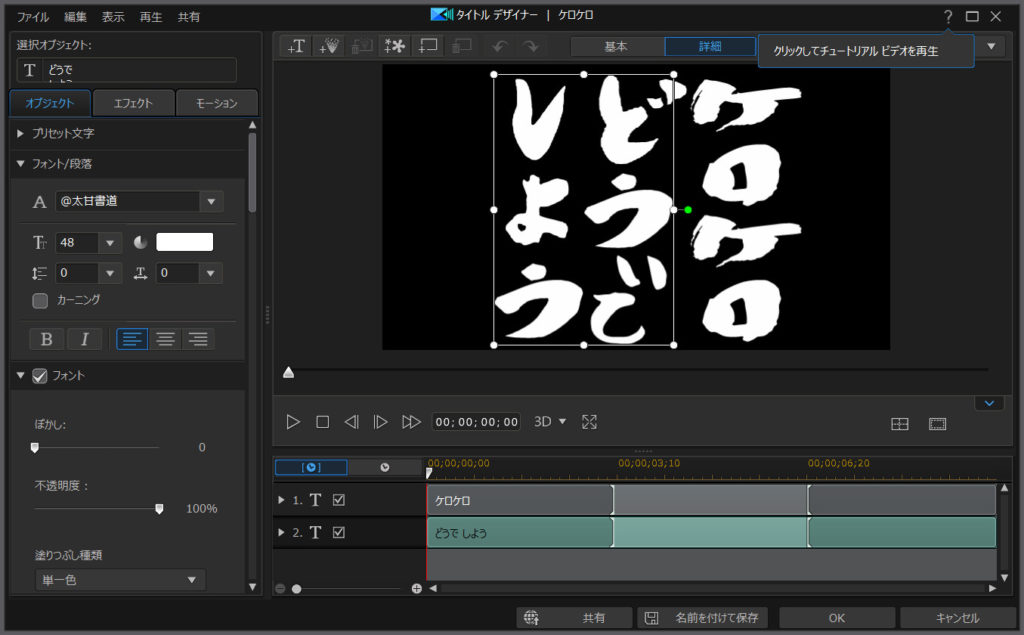
スイングエフェクトを使う
トランジションルームから、[スピン] – [スイング]エフェクトを、テキストエフェクトの後ろにドラッグアンドドロップします。
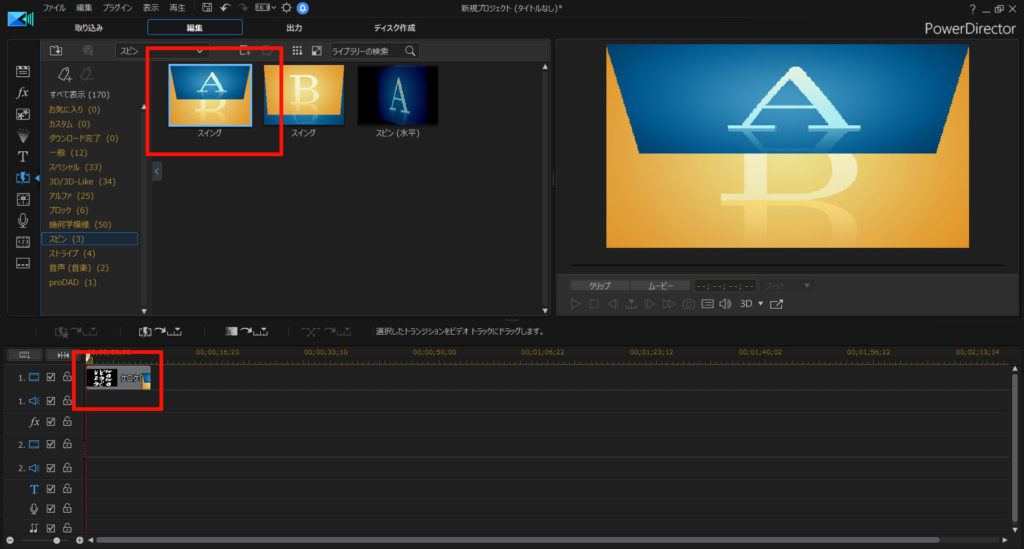
スイングエフェクトは、通常の状態だと、上に向かって閉じていくイメージです。
今回は、下からアクションさせたいのでスイングエフェクトを修正します。
テキストエフェクト後方の、スイングエフェクトが選択されている状態で[修正]を押します。

方向を「下」に設定します。
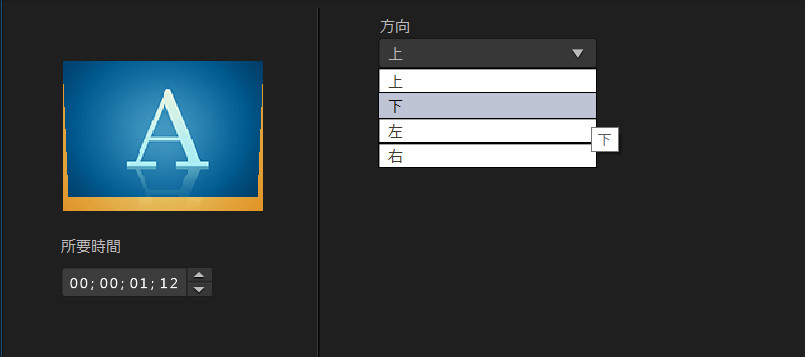
これで、「ケロケロどうでしょう」というテキストが、後ろへ倒れこむようになりました。
…しかし、今回やりたい動作は、「倒れる」ではなく「起き上がる」動作です。
動画を逆再生する
「倒れる」のであれば、動画を逆に再生すれば「起き上がる」動画になります。
まずは、この「倒れる」部分を、ひとまず動画として出力します。
シークバーの黄色い部分をドラッグして、テキストエフェクトを選択し、[範囲の出力]を押します。
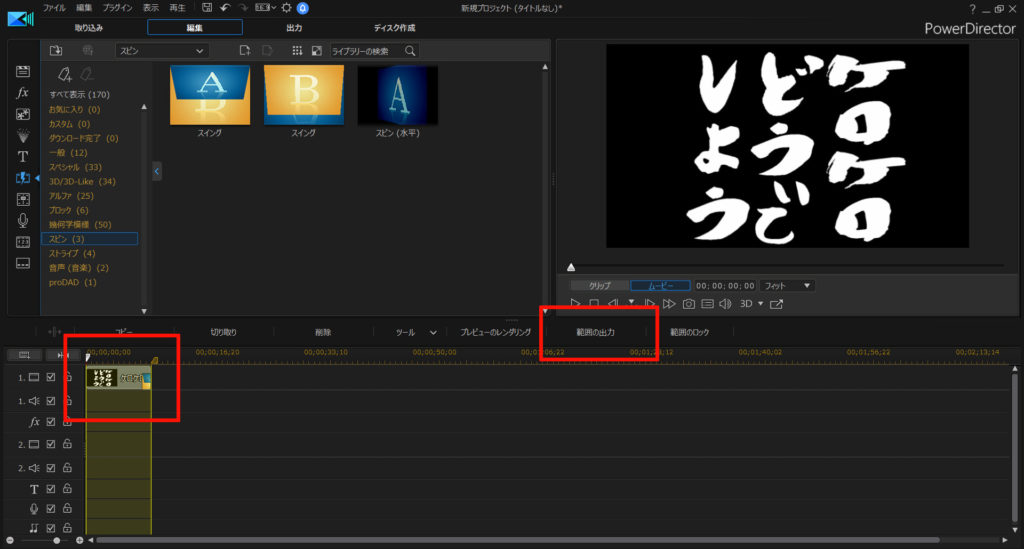
ファイル名や保存場所は適宜変更して、動画として出力します。
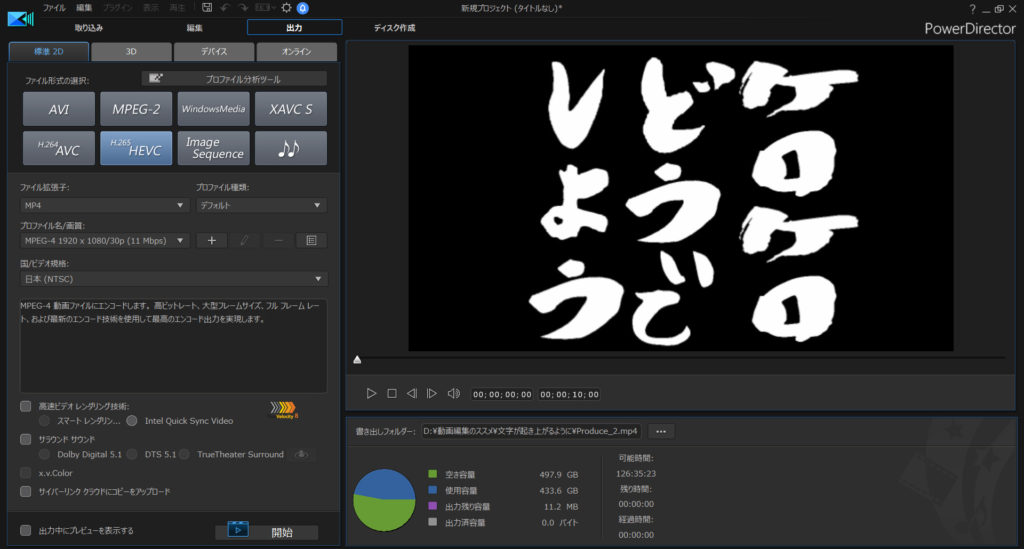
編集画面に戻ると、動画が作成されているので、タイムラインに読み込みます。
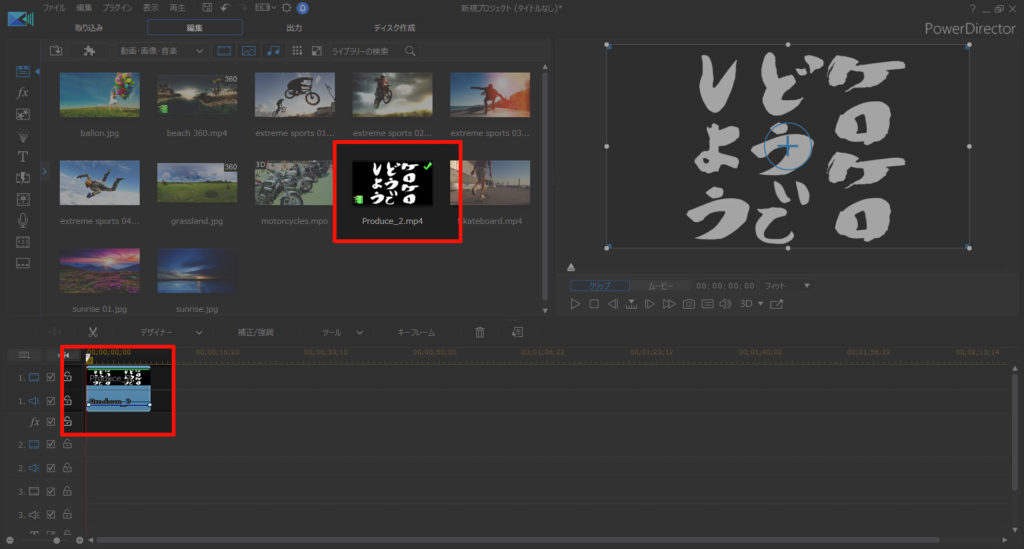
動画が選択されている状態で、[ツール] – [パワーツール] – [動画逆再生]を開きます。
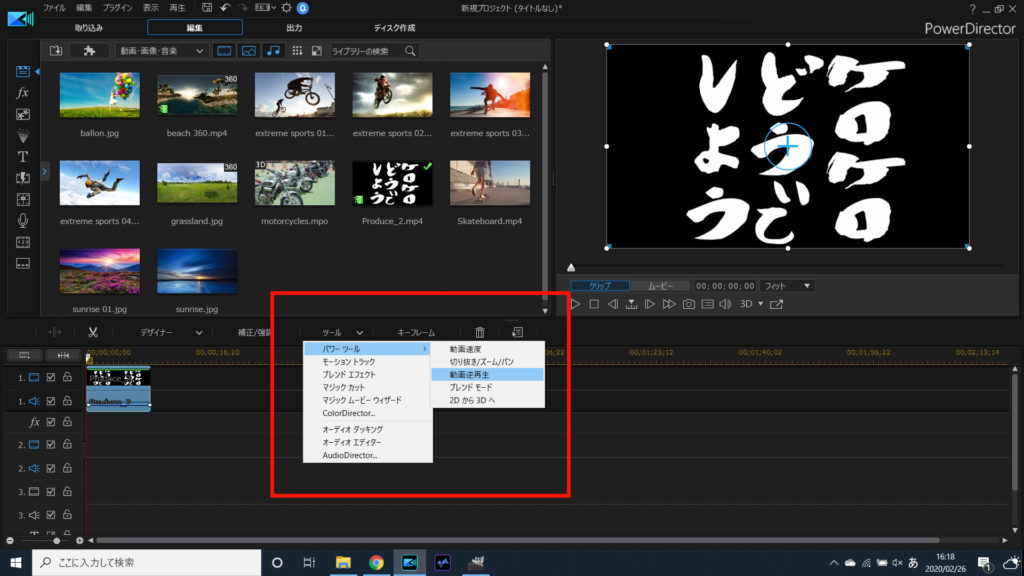
[動画逆再生]にチェックを入れることで、動画が巻き戻しされるように、逆に再生されます。
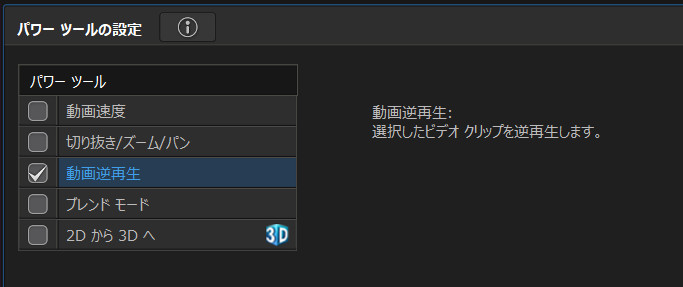
つまり、文字が倒れる動画を逆に再生することで、文字が起き上がる動画になるわけです。
この作業を行って完成したのが、冒頭のYouTubeの動画です。
まとめ。動画の逆再生を上手く使おう
…というわけで、文字が起き上がる動画の作り方でした。
ドンピシャのエフェクトは見つかりませんでしたが… PowerDirector の以下の機能を使うことで実現できました。
- トランジションルームのスイングエフェクト
- 動画の逆再生
動画編集で文字を起き上がらせたい場合は、ぜひ参考にしてみてくださいね。
PowerDirector は有料ソフトなので購入資金は必要ですが… メタクソ便利なので、元はとれます。私も愛用してます。
30日間の無料試用期間もあります。お試しあれ!